TRAC 0.12dev 버전 반자동 설치 ( WINDOWS / 한글 )
TRAC 0.12dev 버전 설치가 꽤나 까다로워서 배치파일로 만들었습니다.
압축을 풀고, inst.bat 파일을 실행하면 됩니다.
완전 자동 설치가 아니므로,
설치 각 단계에 대한 설명은 콘솔창을 참고해야합니다.

가령, 위 화면은 아파치 서버를 인스톨할때의 설명이며,
각 입력 단계에 입력할 내용을 보여주는... 데요...
-_-;;; 위의 192.168.1.101 은 사용하실 IP 로 잡아주셔야합니다.
inst2.bat 파일은 추가 설정을 위한것인데,
다른 웹자료를 참고하셔야 할 듯...
설치 후의 기타 설정방법은 setting.txt 를 읽어보시기 바랍니다.
배치파일의 내용을 보면 아시겠지만,
설치중에 필요한 파일들은 C:\_TracInst 폴더에 복사됩니다.
그리고, TRAC/SVN/HTDOCS 는 C:\DevServer 폴더를 기준으로 합니다.
inst.bat로 설치되는 내용은 다음과 같습니다.
- 아파치 서버 ( apache_2.2.14-win32-x86-no_ssl.msi )
- 서브버전 ( Setup-Subversion-1.6.5.msi )
- 파이썬 ( python-2.5.4.msi )
- setuptools-0.6c9.win32-py2.5.exe
- svn-python-1.6.5.win32-py2.5.exe
- mod_python-3.3.1.win32-py2.5-Apache2.2.exe
- TRAC 0.12dev ( trunk )
- genshi ( trunk )
- babel ( trunk )
- ElementTree
- cldr1.7.1
- pytz
- docutils
- epydoc
- Pygments
포함되어있지만 자동으로 설치되지 않는 내용은 다음과 같습니다.
- /css ( TRAC 의 한글 폰트 가독성을 고려한 css )
- /ganttcalendarplugin ( 한글화된 ganttcalendar plugin )
- /ticketdeleteplugin ( 티켓 삭제용 plugin )
- vcredist_x86.exe ( msvcrt**.dll 관련 문제 발생시 해결 )
그 외에, 시스템 환경 설정에 다음의 PATH 를 자동으로 추가합니다.
C:\_TracInst\Apache2.2\bin;C:\_TracInst\Python25;C:\_TracInst\Python25\Scripts;C:\_TracInst\Subversion\bin
시간나면 설치방법 올리겠는데, 아직 잘... ^^;
phpicalendar - Mac/Windows 가 호환되는 Web일정관리
아웃룩으로 일정관리를 해왔는데,
하루에 수십통씩 메일이 오다보니
메일 저장 공간을 1년마다 분리해줘야 하는 불편함이 있었다.
( 분리를 하지 않으면 1Gb 가 넘는 저장공간에 느려지고 멈추고 막 그런다 아웃룩... )
다음으로, 구글으로 일정관리를 하려 했으나,
내 일정은 괜찮겠지만, 회사 일정이 타사의 DB에서 관리된다는
보안상의 취약점이 있어 포기해야했다.
그래서 찾게된 것이
ical 을 지원하는 웹베이스의 일정관리 프로그램 phpicalendar 되겠다.
ical 은 애플에서 지원되는 캘린더인데,
많이 유명한가보다.
아웃룩에서도 지원이되고, 구글 캘린더, 무슨 캘린더, 저런 캘린더 왠만한 캘린더에서는 다 지원한다.
이것이 가장 큰 장점.
즉, phpicalendar 를 사용하면,
자신의 서버에 ical 형식의 데이터를 두어,
웹에서 일정을 볼 수 있고,
사용자는 자신이 사용하기 편한 툴을 사용하여 일정을 갱신하면 된다.
다음은 지금 구축하고 있는 일정관리의 진행.

phpicalendar 를 설치하고 주의 일정을 웹상에 게시한 화면이다.
ical이 공유된 상태에서 자동으로 갱신된다.

ical 을 관리하고 공유하기 위해 사용하는 툴로는
windows calendar 를 사용하고 있다.
vista 에서 기본제공되는 프로그램으로
기능은 오피스보다 떨어지지만,
오피스보다 가볍다는 장점 하나만으로... 쓰고있다...
일단, 더 봐야하겠지만
ical은 플랫폼의 특성을 타지 않고 사용할 수 있다는
장점. 그 확장성으로 진행에 무리는 없을것 같다.
http://phpicalendar.net/
phpicalendar 의 event 항목에서 한글이 깨져 보일때 처리법
WindowsServer 2003
Apache 2.x
WebDav모듈사용.
phpicalendar 2.24 설치
phpicalendar 2.24를 설치하고
한글테스트를 진행하였는데,
메인화면에서는 잘 표시되는 한글이
이벤트를 클릭하면 깨져서 표시된다.
이벤트를 출력해주는 소스파일은 다음과 같다
/phpcalendar2.24/includes/event.php
에디트 툴을 이용해서
해당 파일을 열고
$event['event_text'] = stripslashes(utf8_decode(urldecode($event['event_text'])));
$event['location'] = stripslashes(utf8_decode(urldecode($event['location'])));
위의 문장을 찾아 붉은색 부분을 삭제해 준다
$event['event_text'] = stripslashes((urldecode($event['event_text'])));
$event['location'] = stripslashes((urldecode($event['location'])));
이처럼 수정하고, 저장후에
이벤트를 확인하면
한글이 정상적으로 출력되는것을 볼 수 있다.
(APM + ITS + SVN 설치 따라하기) 6. Zeroboard XE 설치하기
문서 내용 :
a. MySQL 을 이용한 DB설정
b. ZBXE 설치 및, DB 연동
기본 준비물 :
공식 홈페이지 : http://www.zeroboard.com/
Download Url : http://www.zeroboard.com/zbxe_download/
설치는 다음 파일을 기준으로 합니다
zbxe.1.0.2.zip
우선 제로보드에서 사용하기 위한 DB를 설정합니다.
이븐텀 설치시와 마찬가지로 Schemata에서 사용할 DB를 추가합니다.



DB 설정이 끝나면, 사용 계정을 설정합니다.
User Administration 메뉴 화면입니다.



제로보드 DB에 대하여, 제로보드 유저의 SQL 명령 권한을 모두 Assign 해주고,

다운받은 ZBXE 파일을
아파치의 DOC 폴더에 풀고
익스플로러를 통해 다음 PHP 파일을 열어줍니다

설치가 진행되는 화면입니다.


DB & 관리자 정보 입력 부분은 앞서 설정한 DB부분을 연동합니다.


설치 완료 후 관리자 페이지를 연 모습입니다.

끝.
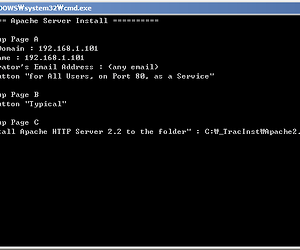


 trac-bat.alz
trac-bat.alz